Backup Konfigurasi Mikrotik Dengan Terminal
 | |
| Mikrotik Router |
Backup Konfigurasi Mikrotik Dengan Terminal
Baca juga : Tentang MikroTik Router
Adapun perbedaannya dengan backup bawaan dari winbox backup dengan terminal bisa di buka menggunakan notepad atau sejenisnya karena backup menggunakan terminal bisa di katan import konfigurasi mikrotik metode export ini dapat digunakan untuk melihat konfigurasi Mikrotik dalam bentuk script (command line). File ini juga bisa digunakan untuk import konfigurasi Mikrotik, sama halnya dengan fungsi Backup - Restore Mikrotik.
Mungkin sudah cukup untuk penjelasan singkat ini kita langsung saja ke metode cara backup menggunakan terminal.
1.Cara backup secara keseluruhan buka > New Terminal dan ketikan script di bawah ini
export file=all_Backup
 |
| Export File Konfigurasi Mikrotik |
2.Cara backup konfigurasi secara spesifik buka > New Terminal dan ketikan script di bawah ini
ip arp export file=arp_backup
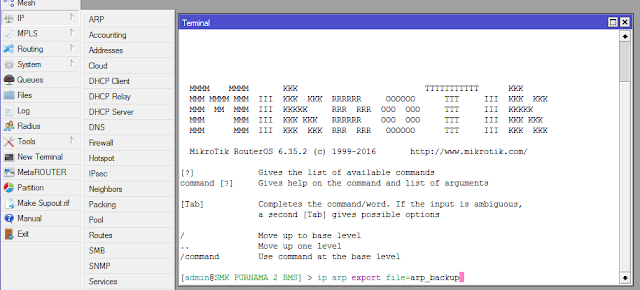 |
| Export File Konfigurasi IP Mikrotik |
Selanjutnya Anda bisa melihat hasil exsport konfigurasi mikrotik pada bagian menu file, Untuk menyimpan hasil exsport konfigurasi mikrotik ke komputer Anda tinggal menekan tombol copy dan taruh di personal komputer Anda, Selengkapnya Lihat Gambar.
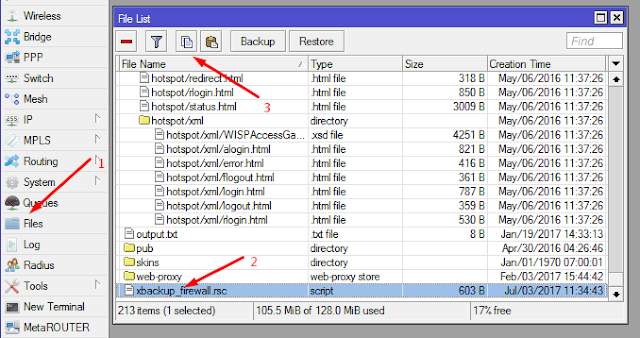 |
| Copy Hasil Exsport Konfigurasi Mikrotik Ke Komputer |
 |
| Hasil Exsport Konfigurasi Mikrotik |
Nah tutorial di atas adalah bagaimana cara Backup Konfigurasi Mikrotik Dengan Terminal semoga bermanfaat bagi teman-teman yang membutuhkan, Hasil exsport konfigurasi mikrotik ini dapat di simpan atau di amankan jika suatu saat Anda membutuhkan pemulihan konfigurasi tertentu pada mikrotik Anda tinggal Import konfigurasi.
3.Cara import hasil exsport kunfigurasi mikrotik buka > New Terminal dan ketikan script di bawah ini
import file-name=xbackup_firewall.rsc
 |
| Import Konfigurasi Mikrotik |
Oke Teman-teaman sekian tuttorial kali ini, Semoga bisa berguna bagi Teman-teman sekalian, Sekian dan trimakasih :) Salam blogger.
Posting Komentar untuk "Backup Konfigurasi Mikrotik Dengan Terminal"
ETIKA DALAM BERKOMENTAR
☑ Silahkan tinggalkan pesan jika Anda mempunyai Kritik dan Saran, atau mempunyai pertanya'an seputar topik pembahasan.
☑ Dimohon untuk memberikan komentar dengan sopan dan ramah.
☑ Hindari penerapan link aktif dan spam dalam berkomentar.
☑ Silahkan pergunakan etika dalam berkomentar, hindari komentar yang bersifat merugikan orang lain, porno grafi, kebencian dan komentar yang mengandung SARA.
☑ okflash.net berhak menghapus komentar yang terindikasi spam, dan mengandung link aktif, dan komentar yang melanggar etika berkomentar.
☑ okflash.net sangat menghargai keramahan dalam komentar Anda.
☑ okflash.net mengucapkan trimakasih atas kunjungan dan komentar Anda.